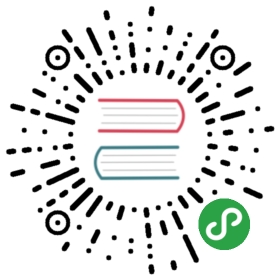发布到 Cocos Play
从 v2.2.2 开始,即刻玩更名为 Cocos Play。
环境配置
- 下载 游戏自测工具 并安装到 Android 设备(建议 Android Phone 6.0 或以上版本)。
发布流程
一、使用 Cocos Creator 打开需要发布的项目工程,在 构建发布 面板的 发布平台 中选择 Cocos Play。

相关参数配置具体的填写规则如下:
自定义游戏包路径
该项为选填项(v2.1.3 新增),可以自定义构建生成的 cpk 包所存放的目录。如果不设置的话,cpk 包默认生成在发布包
build/cocos-play目录下。资源服务器地址
该项为选填项,用于填写资源存放在服务器上的地址。
若不填写该项,则发布包目录下的 build/cocos-play/remote 文件夹将会被打包到 cpk 包内。
若填写该项,则构建出来的 cpk 包将不包括 remote 文件夹,你需要手动将 remote 文件夹上传到所填写的资源服务器地址上。
具体的资源管理细节,请参考 [Cocos Play 环境的资源管理](##cocos-play-%E7%8E%AF%E5%A2%83%E7%9A%84%E8%B5%84%E6%BA%90%E7%AE%A1%E7%90%86)。
二、构建
构建发布 面板的相关参数设置完成后,点击 构建。构建完成后点击 发布路径 后面的 打开 按钮来打开构建发布包,可以看到在默认发布路径 build 目录下生成了 cocos-play 目录,该目录就是导出的 Cocos Play 工程目录和 cpk。cpk 包在 /build/cocos-play 目录下,如果有设置了 自定义游戏包路径,则 cpk 包在所设置的目录下。

三、将打包出来的 cpk 运行到手机上。
打开之前已经安装完成的游戏自测工具,自测工具可以启动游戏并提供游戏登录、支付等功能。通过读取游戏配置参数,确定启动的游戏类型,以及游戏启动方式。开发者必须使用自测工具测试接入没有问题之后,才可以打包提交到平台审核。自测时没有要求包的大小,但如果是要提交审核的话,包的大小不能超过 10M。具体可参考 自测工具。
然后点击自测工具左上方的 配置游戏 按钮进入游戏配置页面。根据需求配置参数并保存。

参数配置:
| 属性 | 功能说明 |
|---|---|
| gameId | 游戏 ID,可由后台获取 |
| gameKey | 游戏 Key,可由后台获取 |
| gameSecret | 游戏密钥,可由后台获取 |
| gameType | 游戏类型,可根据用户需求选择 对战 或者 非对战 |
| gameMode | 游戏模式,选择 Runtime |
| loadType | 游戏加载类型,即游戏启动方式。包括 File 和 Url 两种。具体使用方式可查看下方 启动游戏 部分的介绍 |
| path | 游戏加载地址,配合 loadType 使用。具体使用方式可查看下方 启动游戏 部分的介绍 |
启动游戏:
游戏自测工具可以通过以下两种方法启动游戏。
方法一:以文件方式从指定位置加载游戏包(游戏加载类型为 File)
- 将构建生成的小游戏 cpk 文件(位于小游戏工程 cocos-play 目录下)拷贝到手机目录下。如果是拷贝到 sdcard 目录下,则需要在 sdcard 目录中新建一个文件夹(命名为
cocosplay),然后将 cpk 文件拷贝到cocosplay文件夹中。 - 游戏自测工具参数配置页面中的 loadType 选择 File。
- path 填写刚才拷贝 cpk 文件放置的新建文件夹,如:
cocosplay/game.cpk。 - 配置完成后点击 保存,然后点击 启动游戏,即可打开游戏。
方法二:以网页方式从指定网址打开游戏(游戏加载类型为 Url)
- 将 cpk 文件上传到服务器。
- 游戏自测工具参数配置页面中的 loadType 选择 Url。
- 填写 path,如:http://192.168.0.1:8080/game.cpk。
- 配置完成后点击 保存,然后点击 启动游戏,即可打开游戏。
Cocos Play 环境的资源管理
Cocos Play 与微信小游戏类似,都存在着包体限制,不过 Cocos Play 的主包包体限制是 10MB,超过的部分必须通过网络请求下载。
我们建议开发者在小游戏包内只保存脚本文件,其他的资源都从远程服务器下载。Cocos Creator 已经帮开发者做好了远程资源的下载、缓存和版本管理。具体的实现逻辑和操作步骤都与微信小游戏类似,请参考 微信小游戏资源的管理。